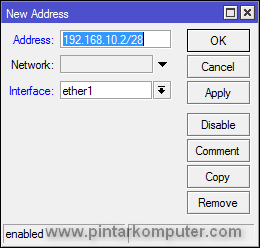Basis data atau disebut juga database, terdiri dari dua penggalan kata yaitu data dan base, yang artinya berbasiskan pada data, secara konseptual, database diartikan sebuah koleksi atau kumpulan data-data yang saling berhubungan (relation), disusun menurut aturan tertentu secara logis, sehingga menghasilkan informasi.
Untuk mengelola database tersebut dibutuhkan software atau aplikasi. Software untuk mengelola database merupakan aplikasi yang digunakan oleh user untuk mengelola dan memanggil database tersebut. Pengelolaan dan pemanggilan query basis data disebut dengan sistem management basis data (database management system). Contoh software database diantaranya adalah DB2, Microsoft SQL Server, Oracle, Sybase, Interbase, XBase, MySQL, Microsoft Access, dBase III, FoxPro, dan lain-lain.
Perkembangan teknologi database saat ini sudah sangat pesat, hal ini dibuktikan dengan banyaknya bentuk-bentuk baru dari database. Contohnya, jika dulu database hanya berfungsi sebagai tempat penyimpanan data yang terdiri dari Field, record dan diolah serta ditampilkan menjadi informasi dalam berbagai format tampilan yang sederhana, kemudian dari bentuk yang sederhana tersebut didapatkan suatu metode yang menampilkan suatu database dan berguna untuk menganalisa data. Dengan memanfaatkan relational database yang sudah ada, maka diperoleh suatu cara untuk mengantisipasi kebutuhan guna menganalisa data secara cepat untuk membantu mendapatkan keputusan dalam suatu aplikasi atau organisasi.
Salah satu contoh teknologi database saat ini adalah dimana seorang design web dapat membuat web dengan menarik karena sudah ada database generasi baru yang biasa di sebut oracle. Dengan oracle inilah para pelaku design web bisa membuat webnya dengan penuh keunikan dan tampilan yang lebih menarik.
Tahun 1960
Dari awal penggunaan komputer, penyimpanan dan manipulasi data merupakan fokus utama aplikasi. Pada awal tahun 1960, Charles Bachman diperusahaan General Electric mendesain generasi pertama DBMS yang disebut Penyimpanan Data Terintegrasi (Integrated Data Store). Dasar untuk model datajaringan dibentuk lalu distandardisasi oleh Conference on Data System Language (CODASYL). Kemudian, Bachman menerima ACM Turing Award (Penghargaan semacam nobel pada ilmu komputer ) di tahun 1973.
Pada akhir tahun 1960-an, IBM mengembangkan system manajemen informasi (Information Manajemen System) DBMS. IMS dibentuk dari representasi data pada kerangka kerja yang disebut model data hierarki. Dalam waktu yang sama, hasil kerja sama antara IBM dengan perusahaan penerbangan Amerika mengembangkan system SABRE. System SABRE memungkinkan user mengakses data yang sama pada jaringan computer.
Tahun 1970
Pada tahun 1970, Edgar Codd di laboratorium penelitian di San Jose mengusulkan suatu representasi data baru yang disebut model data relational. Pada tahun 1980, model relasional menjadi paradigm DBMS yang paling dominan. Bahasa query SQL dikembangkan untuk basis data relasional sebagai bagian dari proyek Sistem R dari IBM. SQL di standardisasi di akhir tahun 1980 dan SQL-92 diadopsi oleh American National Standards Institute (ANSI) dan International Standards Organization (ISO). Program yang digunakan untuk eksekusi bersamaan dalam basisdata disebut transaksi. User menulis programnya, dan bertanggung jawab penuh untuk menjalankan program secara bersamaan terhadap DBMS. Pada tahun 1999, James Gray memenangkan Turing award untuk kontribusinya pada manajemen transaksi dalam DBMS.
Perkembangan komputer yang semakin pesat yang diikuti dengan perkembangan perangkat lunak untuk aplikasi bisnis, sejak tahun 1970-an sampai awal tahun 1980 manajemen berbasis file tradisional berkembang menjadi manajemen basis data. Di dalam manajemen basis data dikenal berbagai model data yang dapat digunakan untuk mendeskripsikan sebuah data dalam merancang suatu basis data.
Perbedaan Basis Data Aktif dan Pasif Sistem basis data konvensional disebut basis data pasif, dalam arti manipulasi data dapat dijalankan oleh database hanya dengan perintah langsung oleh pengguna atau program aplikasi yang terletak di luar basis data. Sedangkan basis data aktif merupakan pengembangan dari database yang memindahkan sifat reactive program ke dalam database. Salah satu contok integrity constraint seperti adanya data tertentu yang harus memenuhi nilai unik atau beberapa data yang berfungsi secara efisien dapat dilakukan oleh basis data aktif, akan tetapi di dalam basis data pasif yang harus diprogram di dalam aplikasi adalah integrity constraint dan triggers. Basis data pasif memiliki keterbatasan untuk mengontrol bentuk-bentuk harus berisi keterhubungan dengan data lain. Selain itu pada penggunaan triggers pada basis data pasif, jika terjadi perubahan pada konstrain atau triggers itu sendiri maka harus bisa menemukan dan memodifikasi program atau kode yang relevan di setiap aplikasi. Sedangkan pada basis data aktif, memiliki kemampuan untuk mengontrol integrity constraint pada keseluruhan database dan penggunaan triggers yang mampu menjalankan suatu aksi ketika mendeteksi suatu kejadian tertentu tanpa mencari kode-kode yang relevan pada program aplikasi untuk ikut diubah. Arsitektur Basis Data aktif yang sering digunakan termasuk dalam sistem arsitektur berlapis ( layered architecture ) dimana semua komponen basis data aktif terletak “di atas” basis data konvensional.
Tahun 1980
Pada akhir tahun 1980 dan permulaan tahun 1990, banyak bidang system basis data yang dikembangkan. Penelitian dibidang basis data meliputi bahasa query yang powerful, model data yang lengkap, dan penekanan pada dukungan analisis data yang kompleks semua bagian organisasi. Beberapa vendor (misalnya IBM, DB2, Oracle8, dan Informix UDS) memperluas sistemnya dengan kemampuan menyimpan tipe data baru misalnya image dan text serta kemampuan query yang kompleks. System khusus dikembangkan banyak vendor untuk membuat data warehouse dan mengonsolidasi data beberapa basisdata.
Perkembangan dan pemanfaatan teknologi informasi (TI) yang pesat dewasa ini telah menjadikan TI sebagai kekuatan pendorong bagi reformasi di berbagai bidang, sehingga berdampak pula terhadap pembangunan sosial dan ekonomi sekarang dan di masa mendatang. TI melahirkan era baru yaitu berbagai barang dan jasa dibeli, dikirim, dibayar, dan digunakan tanpa meninggalkan system informasi dan jaringan komunikasi.
Dampak dari era reformasi 1998 benar-benar membawa dampak yang signifikan dalam perkembangan dunia telekomunikasi, informatika dan intenet. Tirani dan monopoli dari rezim terdahulu seakan benar-benar tersingkirkan akibat adanya reformasi tersebut.Dan seiring semakin terbukanya pintu perdagangan dan arus informasi maka layanan yang dahulu mungkin hanya bisa dinikmati oleh beberapa kalangan elit dan berduit kini sudah bisa dinikmati oleh masyarakat lebih luas, sebut saja layanan TV kabel berlangganan.
Suatu fenomena menarik adalah munculnya enterprice resource planning (ERP) dan management resource planning (MRP), yang menambah lapisan substansial dari fitur berorientasi aplikasi pada DBMS utama. Paket yang digunakan secara luas meliputi Baan, Oracle, PeopleSoft, SAP, dan Siebel. Paket tersebut mengidentifikasi kumpulan tugas umum (misalnya manajemen inventori, perencanaan sumber daya manusia, dan analisis keuangan) yang dihadapi oleh sejumlah besar organisasi dan menyediakan lapisan aplikasi umum untuk melaksanakan tugas. Data disimpan dalam DBMS relasional. Kemudian, lapisan aplikasi dapat disesuaikan pada perusahaan berbeda sehingga biaya keseluruhan perusahaan menjadi lebih rendah disbanding biaya pembuatan lapisan aplikasi dari awal. Lebih jauh, DBMS memasuki dunia internet. Saat generasi pertama, web site menyimpan datanya secara ekskulisif dalam file system operasi. Pada saat ini, DBMS dapat digunakan untuk menyimpan data yang dapat diakses melalui web browser. Query dapat dibuat melalui form web dan format jawabannya dengan menggunakan markup language semisal HTML untuk mempermudah tampilan pada browser. Semua vendor basisdata menambah fitur ini untuk DBMS mereka.
PERBANDINGAN DBMS
1. MySQL
MySQL adalah database yang cepat dan tangguh, sangat cocok jika digabungkan dengan PHP,dengan database kita bisa menyimpan, mencari dan mengklasifikasikan data dengan lebih akuratdan professional. MySQL menggunakan SQL language ( Structur Query Language ) artinya
MySQLmenggunakan query atau bahasa pemprogaman yang sudah standar di dalam dunia database.
~ KELEBIHAN
Ø free (bebas didownload)
Ø stabil dan tangguh
Ø fleksibel dengan berbagai pemrograman
Ø Security yang baik
Ø dukungan dari banyak komunitas
Ø kemudahan management database
Ø mendukung transaksi
Ø perkembangan software yang cukup cepat.
~ Kekurangan MySQL:
§ MySQL hanya bisa menjalankan satu server saja dan sudah tidak bisa lagi menangani beban yang terus bertambah besar.
§ MySQL mengalami stagnasi karena keterbatasan server tersebut.
~ FITUR
MySQL juga memiliki banyak fitur-fitur seperti : klausa LIMIT SQL-nya, praktis untuk melakukan paging. Atau jenis indeks fieldFULLTEXT, untuk full text searching. Atau sebutlah kekayaaan fungsi-fungsi builtinnya, mulai darimemformat dan memanipulasi tanggal, mengolah string, regex, enkripsi dan hashing. Yang terakhir misalnya, praktis untuk melakukan penyimpanan password anggota situs.
~ KONEKTIFITAS
MySQL memiliki overhead koneksi yang rendah. Soal kecepatan melakukan transaksi ataukinerja di kondisi load tinggi mungkin bisa diperdebatkan dengan berbagai benchmark berbeda, tapikalau soal yang satu ini MySQL-lah juaranya. Karakteristik ini membuat MySQL cocok bekerja denganaplikasi CGI, di mana di setiap request skrip akan melakukan koneksi, mengirimkan satu atau lebihperintah SQL, lalu memutuskan koneksi lagi. Cobalah melakukan hal ini dengan Interbase ataubahkan Oracle. Maka dengan load beberapa request per detik saja server Web/database Anda mungkin akan segera menyerah karena tidak bisa mengimbangi beban ini.
2. ORACLE
Oracle database adalah Relational Database Management System (RDBMS) untuk mengelola informasi secara terbuka, komprehensif dan terintegrasi. Oracle merupakan DBMS yang rumit dan paling mahal. Oracle juga memiliki kesan negatif bagi penggunanya. Oracle dinilai sulit untuk digunakan, lambat dan mahal.
Namun yang mereka serinh lupa adalah bahwa Oracle merupakan DBMS yang dirancang untuk organisasi yang besar, bukan kecil atau menengah. Kebutuhan yang berbeda antara organisasi besar dengan yang kecil dan menengah. Organisasi yang besar lebih membutuhkan fleksibilitas dan skalabilitas supaya dapat memenuhi tuntutan data dan informasi yang berukuran besar.
Fleksibilitas adalah kemampuan untuk menyesuaikan diri dengan berbagai kebutuhan dan kondisi khusus yang dapat berubah-ubah. Sebagai contoh, organisasi yang besar membutuhkan server yang terdistribusi dan memiliki redundancy sehingga pelayanan bisa diberikan secara cepat dan tidak terganggu jika ada server yang mati. Organisasi tersebut juga mempunyai berbagai macam aplikasi yang dibuat dengan beragam bahasa pemrograman dan berjalan di berbagai platform yang berbeda. Oracle memiliki banyak sekali fitur yang dapat memenuhi tuntutan fleksibilitas dari organisasi besar tersebut. Berbagai fitur tersebut membuat Oracle menjadi DBMS yang rumit dan sulit untuk dipelajari, namun itu adalah harga yang harus dibayar untuk mendapatkan fleksibilitas yang dibutuhkan dalam sistem informasi di organisasi yang berukuran besar.
Skalabilitas mengacu pada kemampuan untuk terus berkembang dengan penambahan sumber daya. Organisasi yang besar harus mampu melakukan transaksi data dalam volume yang besar dan akan terus bertambah besar. Jika dijalankan hanya pada satu server saja, MySQL memang bisa berjalan lebih cepat daripada Oracle. Namun jika satu server sudah tidak bisa lagi menangani beban yang terus bertambah besar, kinerja MySQL mengalami stagnasi karena keterbatasan server tersebut. Namun Oracle mendukung fitur Grid yang dapat mendayagunakan lebih dari satu server serta data storage dengan mudah dan transparan. Hanya dengan menambahkan server atau data storage ke dalam Oracle Grid, maka kinerja dan kapasitas Oracle dapat terus berkembang untuk mengikuti beban kerja yang terus meningkat.
Oracle adalah relational database management system (RDBMS) untuk mengelola informasi secara terbuka, komprehensif dan terintegrasi. Oracle Server menyediakan solusi yang efisien dan efektif karena kemampuannya dalam hal sebagai berikut: Ø Dapat bekerja di lingkungan client/server (pemrosesan tersebar)
Ø Menangani manajemen space dan basis data yang besar
Ø Mendukung akses data secara simultan
Ø Performansi pemrosesan transaksi yang tinggi
Ø Menjamin ketersediaan yang terkontrol
Ø Lingkungan yang terreplikasi
~ Kelebihan Oracle:
Ø Oracle memiliki banyak sekali fitur yang dapat memenuhi tuntutan fleksibilitas dari organisasi besar tersebut.
Ø Oracle dapat mendayagunakan lebih dari satu server serta data storage dengan mudah dan transparan.
~ Kekurangan Oracle:
Ø Oracle menjadi DBMS yang rumit dan sulit untuk dipelajari.
Ø Oracle merupakan DBMS yang paling mahal di dunia
3. MS ACCES
Micosoft Acces merupakan DBMS yang dikeluluarkan oleh microsoft yang terinclud didalam microsoft office. Ms. Acces dijalankan pada sistem operasi windows.
~Kelebihan
Ø Dapat digunakan untuk mengembangkan aplikasi secara cepat
Ø Kompatibiltas dengan bahas pemrograman Stuctured Query Language (SQL)
Ø Mengizinkan pengembangan table yang relatif cepat, karena disimpan didalam berkas basis data miliknya.
Ø Bahasa pemrogaman menggunakan Microsoft Visual Basic for Applicationts (VBA)
~Kelemahan
Ø Karena kurang begitu bagus jika diakses melalui jaringan maka bayak pengguna Microsoft Access menggunakan solusi system manajemen
basis data yang bersifat klien / server.
Ø Perlu Membayar untuk memakai software resminya
Sekian manfaat yang saya kasih, semoga bermanfaat bagi anda yang membaca artikel ini. Terima Kasih...( ^.^)